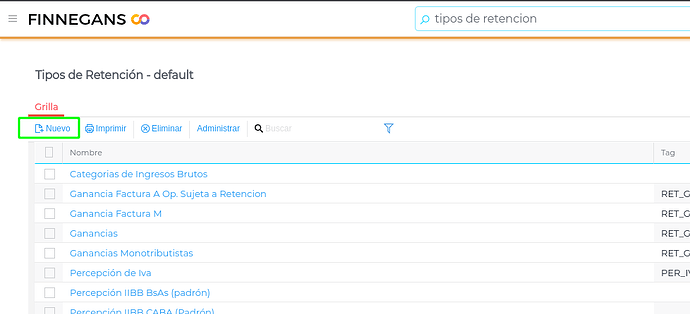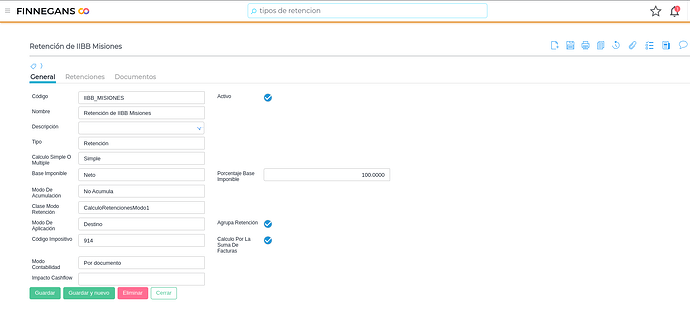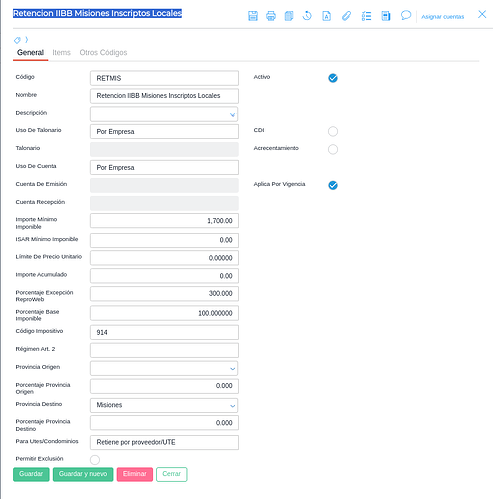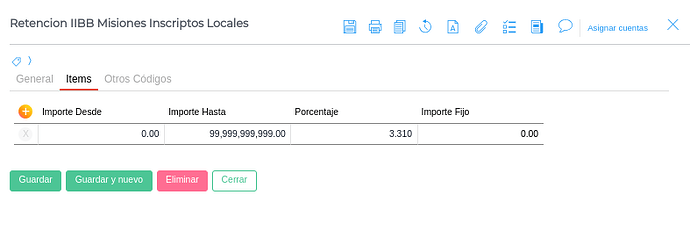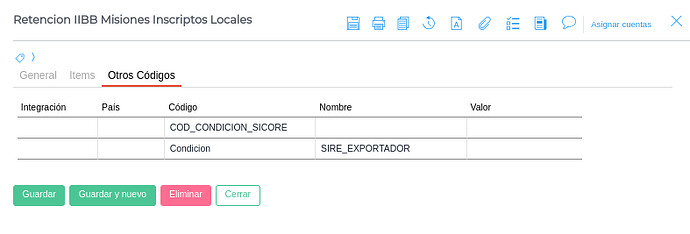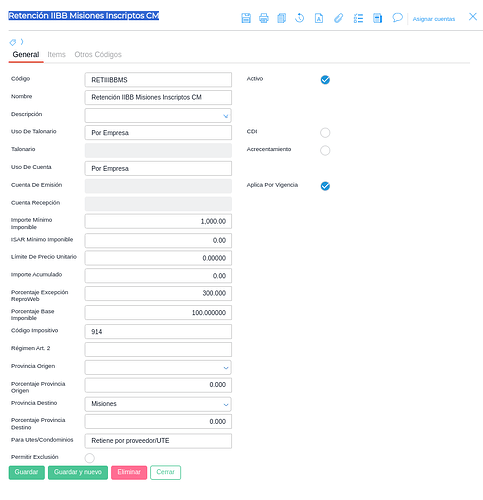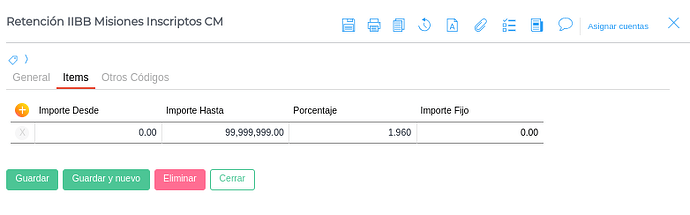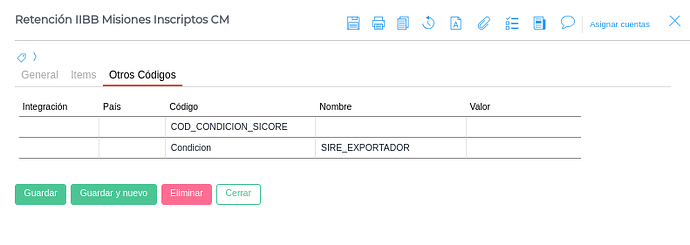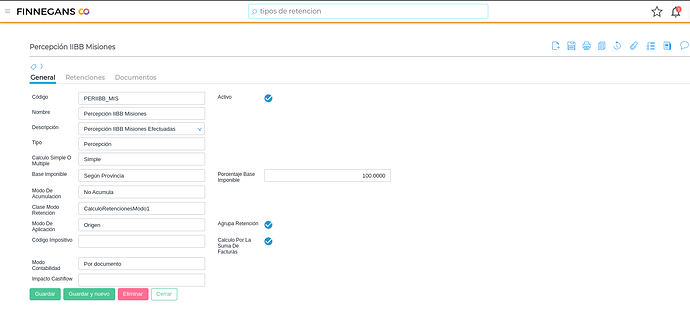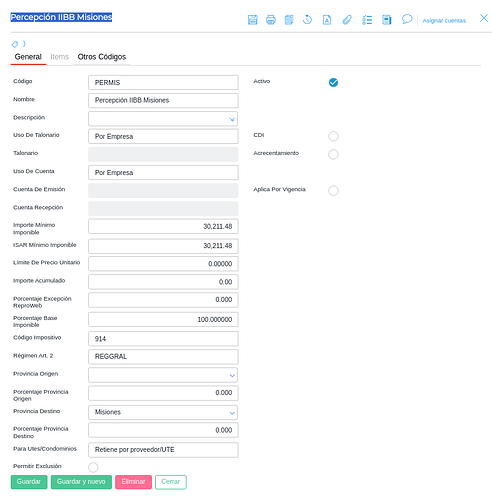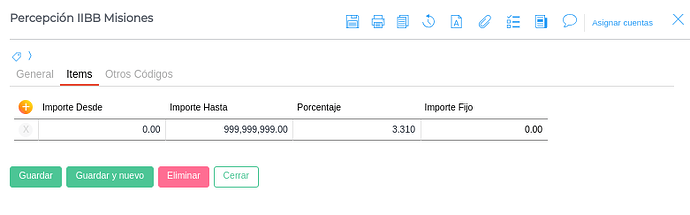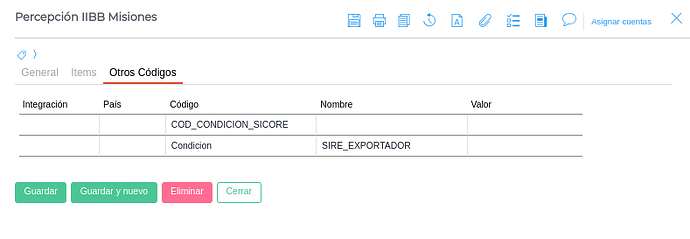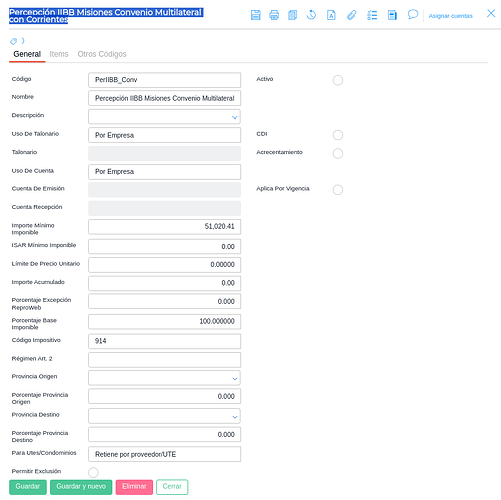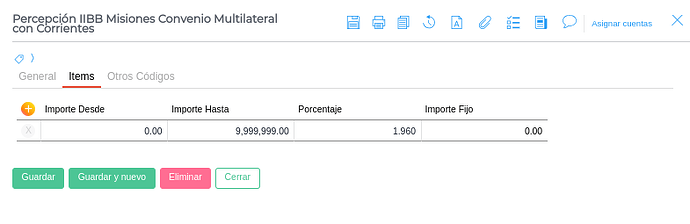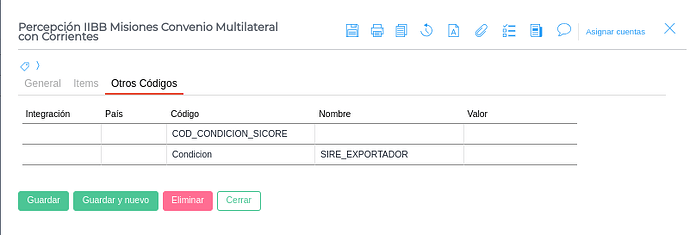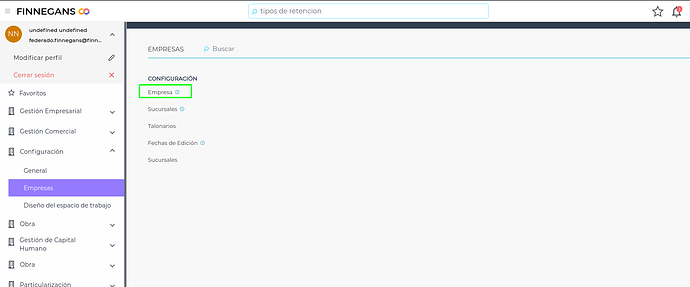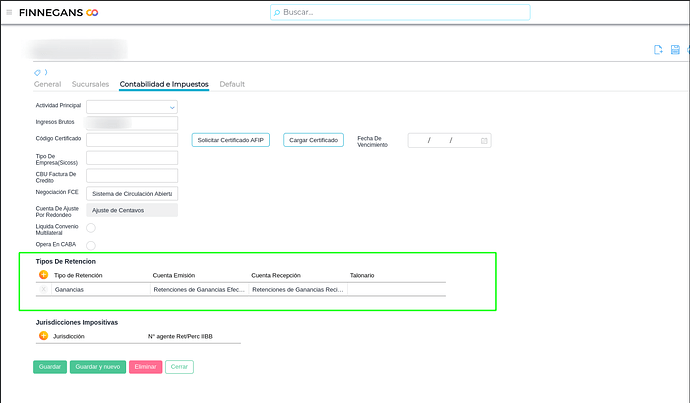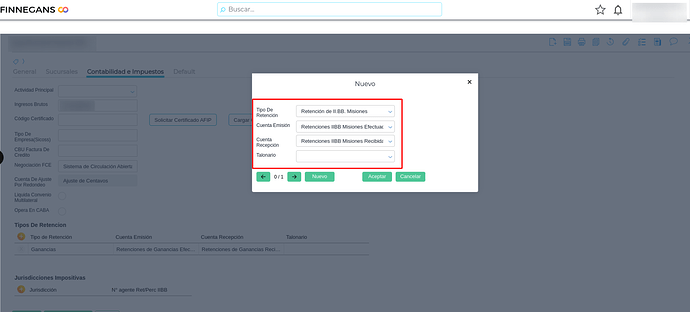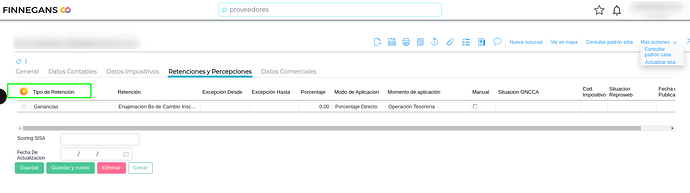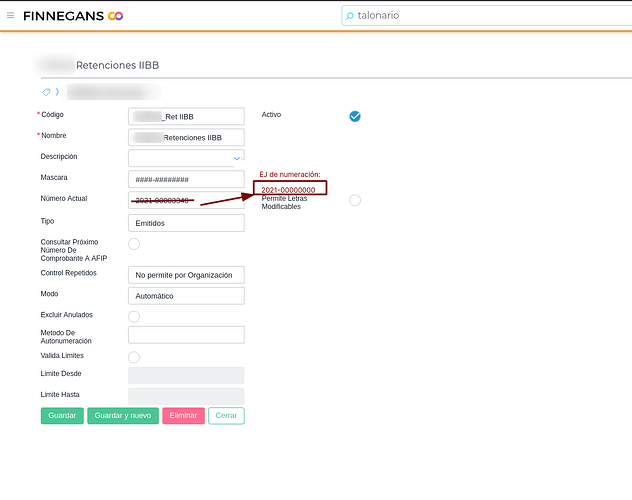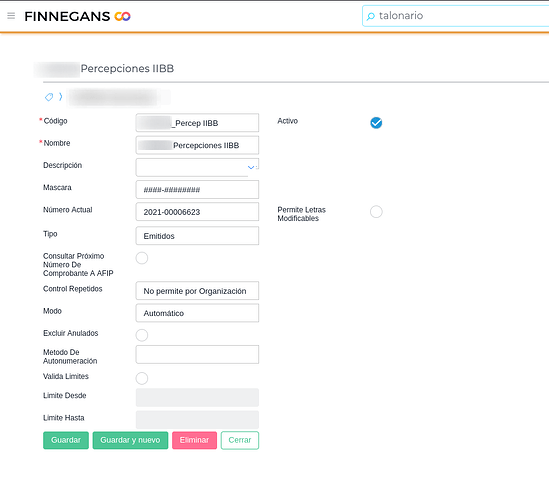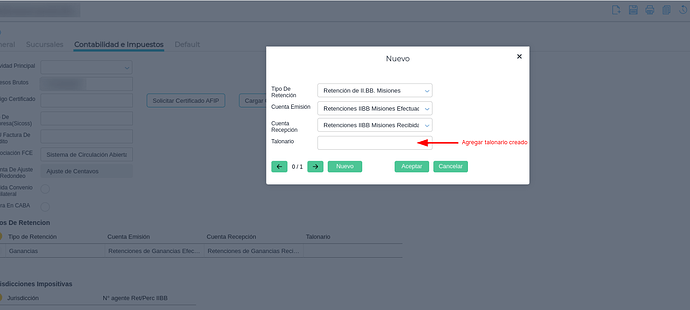Conocé cómo configurar las retenciones y/o percepciones de IIBB de Misiones en Finnegans Go.
*Válido solo para el antiguo motor de retenciones
![]() 25 min
25 min
![]() Actualizado en Noviembre 2024
Actualizado en Noviembre 2024
Configuración:
Primera parte
Maestro de Tipos de Retención:
(Menú → Gestión empresarial → Impuestos)
Desde este apartado crearemos las siguientes retenciones:
A) Retención de IIBB Misiones
En la solapa retenciones, agregamos las siguientes desde el botón “Agregar retenciones”
1. Retención IIBB Misiones inscriptos locales
2. Retención IIBB Misiones Inscriptos CM
B) Percepción IIBB Misiones
En la solapa retenciones, agregamos las siguientes desde el botón “Agregar retenciones”
1. Percepcion IIBB Misiones
2. Percepción IIBB Misiones Convenio Multilateral con Corrientes
Segunda parte
Empresa y Proveedores
Luego debemos configurar el maestro Empresa
(Menú → Configuración → Empresas → Empresa)
Seleccionamos la empresa en la cual estamos trabajando y una vez allí, seleccionamos la solapa “Contabilidad e Impuestos” y agregamos el tipo de retención desde “+”
Después se debe configurar el maestro Proveedores
(Menú →Gestión Empresarial→ Ventas → Proveedores)
Seleccionar al proveedor que se estará trabajando, y una vez allí, ingresar a la solapa “Contabilidad e Impuestos”, y se agrega la Retención desde “+” con las siguientes configuraciones:
Tercera parte
Talonarios
Ahora, se deben crear los talonarios
(Menú → Configuración → Empresas → Talonarios)
Talonario Retención IIBB:
Talonario Percepción IIBB:
Una vez creados los talonarios, es necesario agregarlos a las retenciones, dentro de la empresa.